Es gibt viele Tools, um Hardwarespezifikationen auf Linux-Systemen zu finden. Hier habe ich einige der am häufigsten verwendeten Tools aufgelistet, um fast alle Hardware- (und Software-) Details eines Linux-Systems zu erhalten. Das Gute ist, dass diese Tools auf einigen Linux-Distributionen standardmäßig vorinstalliert sind. Ich habe diese Tools auf dem Ubuntu 18.04 LTS-Desktop getestet, sie sollten jedoch auch auf anderen Linux-Distributionen funktionieren.
1. LSHW
Lshw (Hardware-Lister) ist ein einfaches, aber voll funktionsfähiges Dienstprogramm, das detaillierte Informationen über die Hardwarekonfiguration eines Linux-Systems liefert. Es kann die genaue Speicherkonfiguration, Firmware-Version, Mainboard-Konfiguration, CPU-Version und -Geschwindigkeit, Cache-Konfiguration, Busgeschwindigkeit usw. melden. Informationen können in Klartext, XML oder HTML ausgegeben werden.
Es unterstützt derzeit DMI (nur x86 und EFI), Open Firmware Device Tree (nur PowerPC), PCI/AGP, ISA PnP (x86), CPUID (x86), IDE/ATA/ATAPI, PCMCIA (nur auf x86 getestet), USB und SCSI.
Wie ich bereits sagte, ist lshw standardmäßig mit Ubuntu vorinstalliert. Wenn es nicht in Ihrem Ubuntu-System installiert ist, installieren Sie es mit dem folgenden Befehl:
$ sudo apt install lshw lshw-gtk
Führen Sie bei anderen Linux-Distributionen, zum Beispiel Arch Linux, Folgendes aus:
$ sudo pacman -S lshw lshw-gtk
Führen Sie nach der Installation lshw aus, um die Details Ihrer Systemhardware zu finden:
$ sudo lshw
Sie sehen die detaillierte Ausgabe der Hardwarespezifikationen Ihres Systems.
Beispielausgabe:
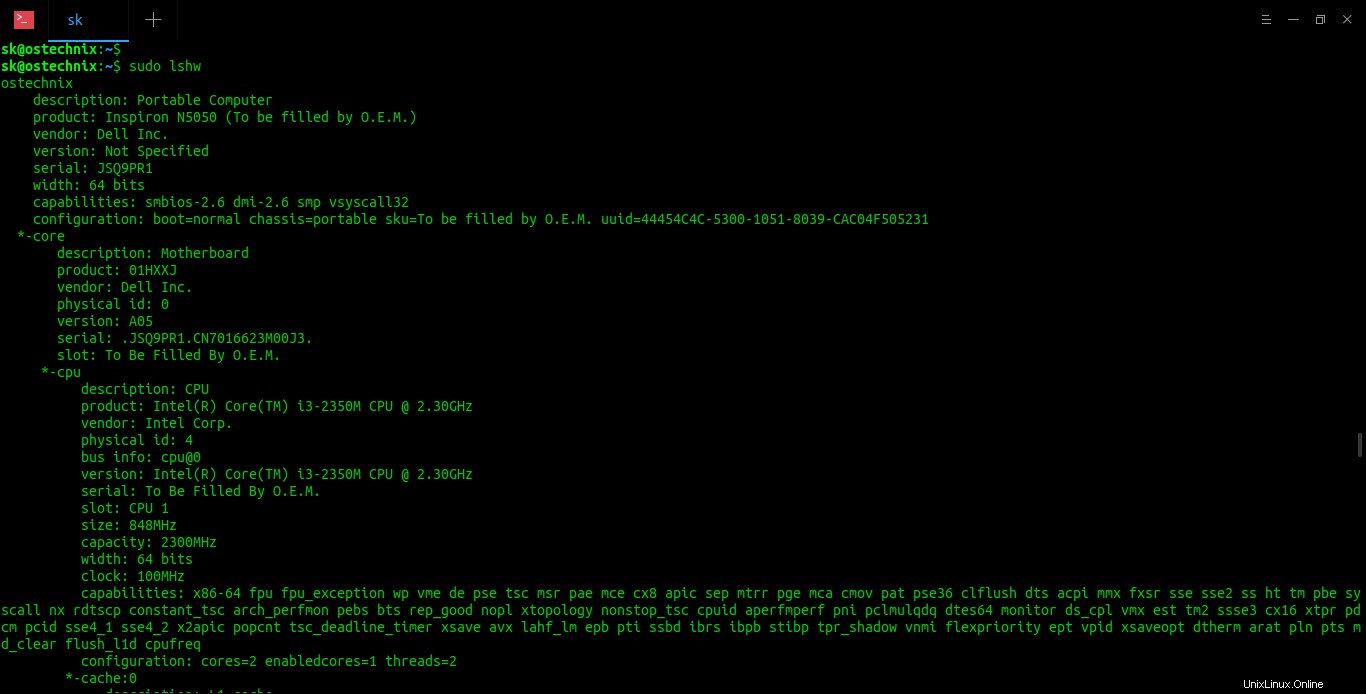
Finden Sie Hardware-Spezifikationen unter Linux mit lshw
Bitte beachten Sie, dass die Ausgabe unvollständig oder ungenau sein kann, wenn Sie den Befehl lshw ohne sudo-Rechte ausführen.
Lshw kann die Ausgabe als HTML-Seite anzeigen. Verwenden Sie dazu:
$ sudo lshw -html
Ebenso können wir den Gerätebaum wie unten im XML- und JSON-Format ausgeben.
$ sudo lshw -xml
$ sudo lshw -json
Um den Gerätebaum mit Hardwarepfaden auszugeben, verwenden Sie die Option -short:
$ sudo lshw -short
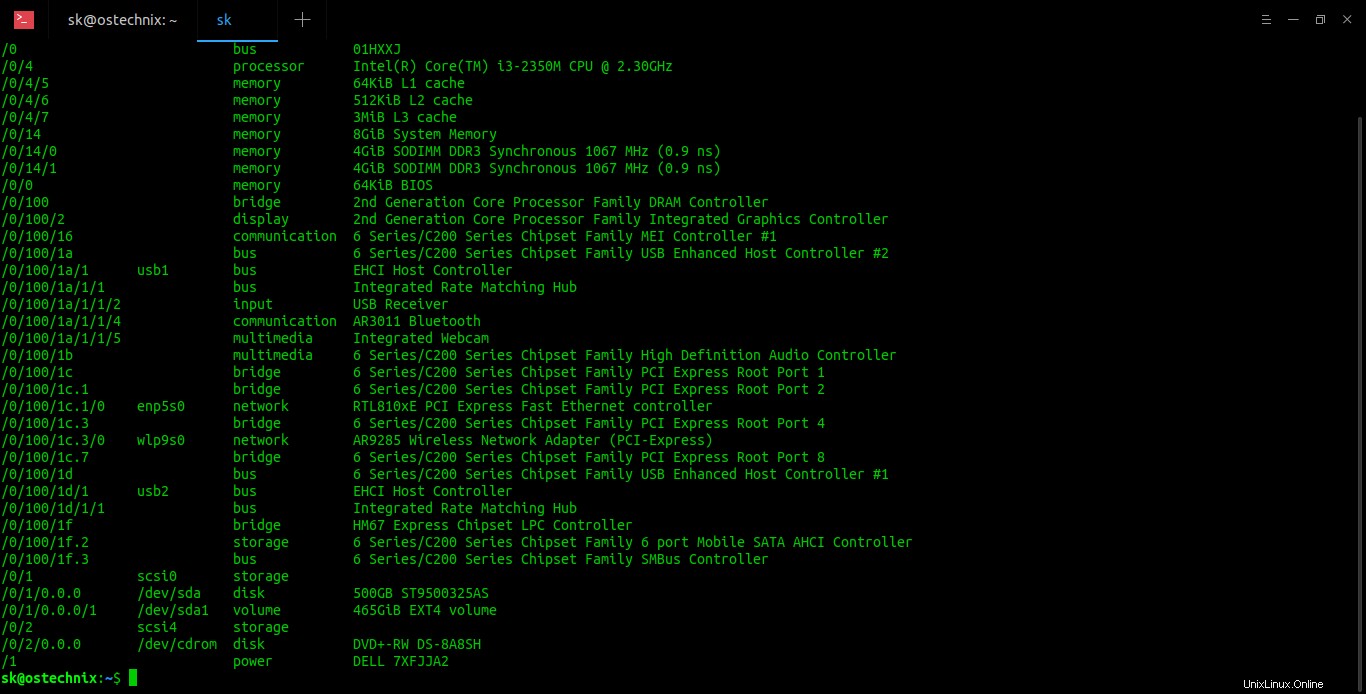
Zeigen Sie den Gerätebaum mit dem Hardwarepfad mit lshw an
Führen Sie Folgendes aus, um Geräte mit Businformationen mit detaillierten SCSI-, USB-, IDE- und PCI-Adressen aufzulisten:
$ sudo lshw -businfo
Standardmäßig zeigt lshw alle Hardwaredetails an. Sie können auch die Hardwareinformationen für bestimmte Hardwaredetails basierend auf Klasse anzeigen Optionen wie Prozessor, Speicher, Anzeige usw. Die Klassenoptionen finden Sie mit lshw -short oder lshw -businfo Befehle.
Gehen Sie wie folgt vor, um bestimmte Hardwaredetails anzuzeigen, z. B. Prozessor:
$ sudo lshw -class processor
Beispielausgabe:
*-cpu description: CPU product: Intel(R) Core(TM) i3-2350M CPU @ 2.30GHz vendor: Intel Corp. physical id: 4 bus info: [email protected] version: Intel(R) Core(TM) i3-2350M CPU @ 2.30GHz serial: To Be Filled By O.E.M. slot: CPU 1 size: 913MHz capacity: 2300MHz width: 64 bits clock: 100MHz capabilities: x86-64 fpu fpu_exception wp vme de pse tsc msr pae mce cx8 apic sep mtrr pge mca cmov pat pse36 clflush dts acpi mmx fxsr sse sse2 ss ht tm pbe syscall nx rdtscp constant_tsc arch_perfmon pebs bts rep_good nopl xtopology nonstop_tsc cpuid aperfmperf pni pclmulqdq dtes64 monitor ds_cpl vmx est tm2 ssse3 cx16 xtpr pdcm pcid sse4_1 sse4_2 x2apic popcnt tsc_deadline_timer xsave avx lahf_lm epb pti ssbd ibrs ibpb stibp tpr_shadow vnmi flexpriority ept vpid xsaveopt dtherm arat pln pts md_clear flush_l1d cpufreq configuration: cores=2 enabledcores=1 threads=2
Ebenso können wir Systemdetails mit dem Befehl abrufen:
$ sudo lshw -class system
Festplattendetails abrufen:
$ sudo lshw -class disk
Netzwerkdetails abrufen:
$ sudo lshw -class network
Speicherdetails abrufen:
$ sudo lshw -class memory
Außerdem können wir Details mehrerer Geräte wie unten auflisten.
$ sudo lshw -class storage -class power -class volume
Wenn Sie die Details mit Hardwarepfad anzeigen möchten, fügen Sie einfach -short hinzu Option.
$ sudo lshw -short -class processor
Ausgabe:
H/W path Device Class Description ======================================================= /0/4 processor Intel(R) Core(TM) i3-2350M CPU @ 2.30GHz
Manchmal möchten Sie Ihre Hardwaredetails vielleicht jemandem mitteilen, beispielsweise einem Kundenbetreuer. Wenn dies der Fall ist, können Sie potenziell vertrauliche Informationen wie IP-Adressen, Seriennummern usw. wie unten beschrieben aus der Ausgabe entfernen.
$ lshw -sanitize
1.1. Lshw-gtk-GUI-Dienstprogramm
Wenn Sie mit CLI nicht vertraut sind, können Sie lshw-gtk verwenden Dies ist die grafische Oberfläche für das lshw-Befehlszeilentool.
Es kann entweder über Terminal oder Dash geöffnet werden.
Um es vom Terminal aus zu starten, tun Sie einfach:
$ sudo lshw-gtk
Hier ist die Standard-GUI-Oberfläche des lshw-Tools.
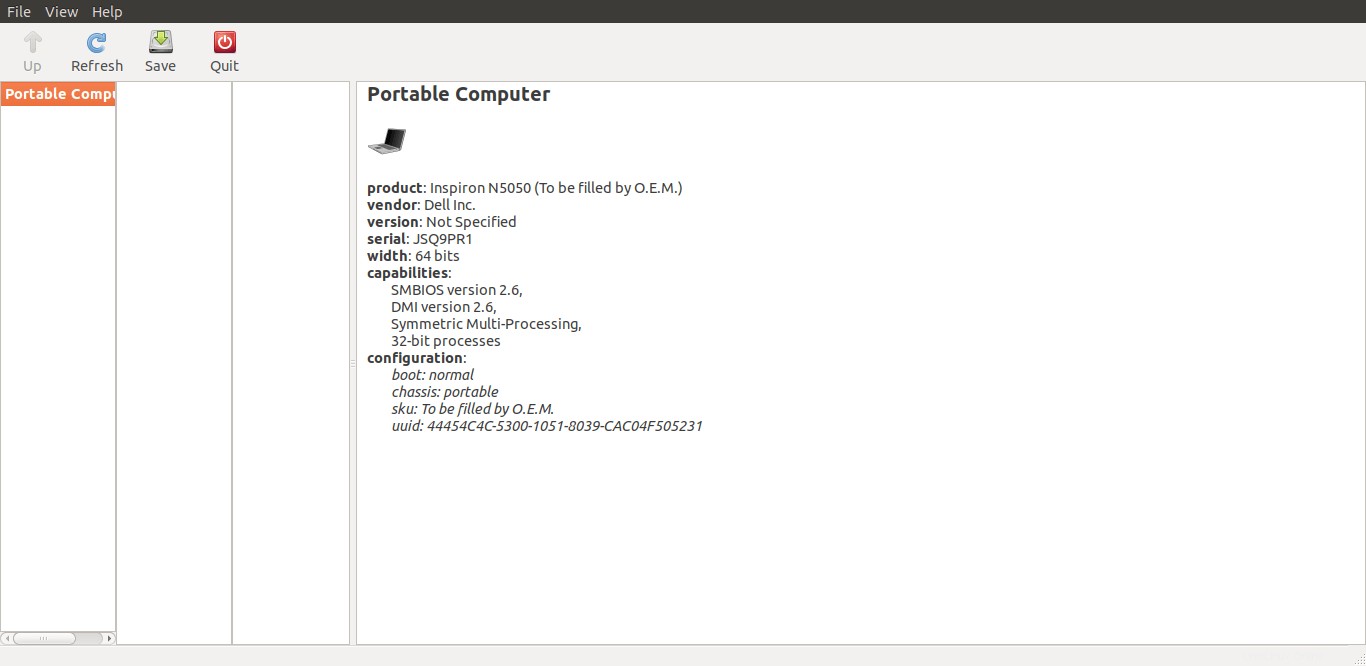
Finden Sie Hardwarespezifikationen unter Linux mit lshw-gtk
Doppelklicken Sie einfach auf "Tragbarer Computer", um es weiter zu erweitern.
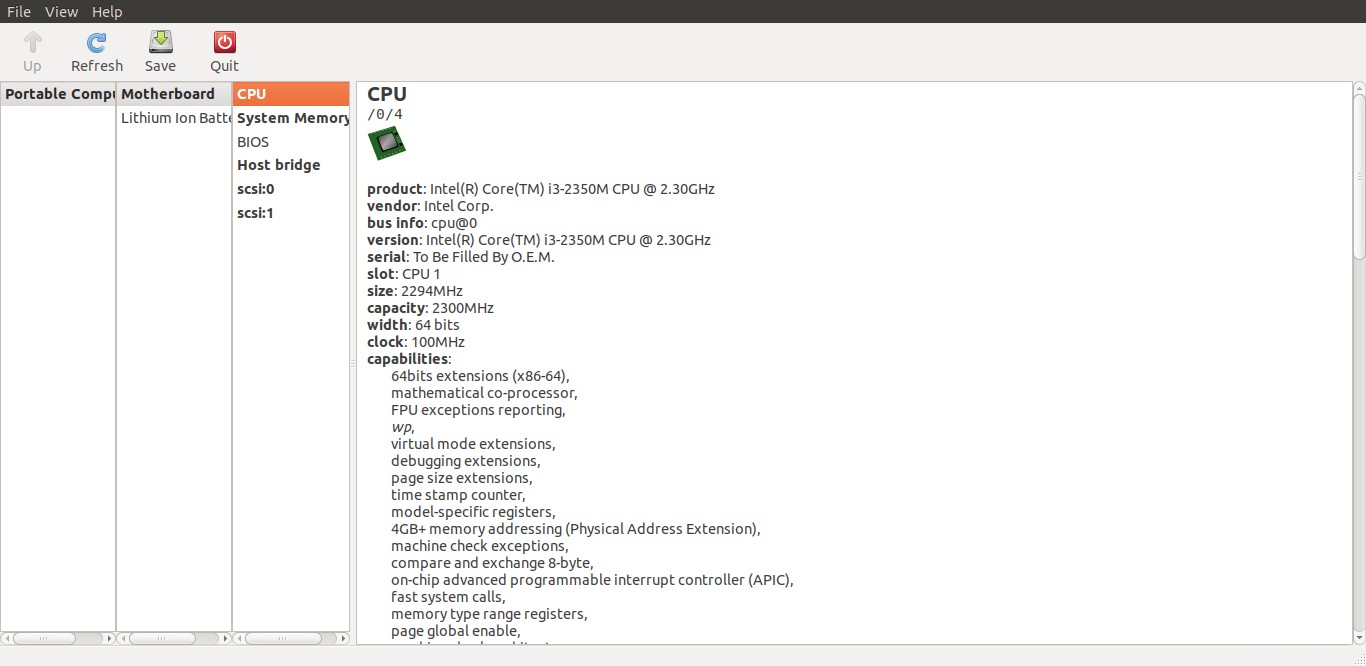
Finden Sie Hardwarespezifikationen unter Linux mit der lshw-gtk-GUI
Sie können auf den nachfolgenden Hardware-Reiter doppelklicken, um die Detailansicht zu erhalten.
Weitere Einzelheiten finden Sie in den Manpages.
$ man lshw
2. Inxi
Inxi ist mein weiteres Lieblingstool, um fast alles über ein Linux-System zu finden. Es ist ein kostenloses, quelloffenes und voll funktionsfähiges Befehlszeilensystem-Informationstool. Es zeigt Systemhardware, CPU, Treiber, Xorg, Desktop, Kernel, GCC-Version(en), Prozesse, RAM-Nutzung und eine Vielzahl anderer nützlicher Informationen. Ob Festplatte oder CPU, Mainboard oder das komplette Detail des Gesamtsystems, inxi zeigt es in Sekundenschnelle genauer an. Da es sich um ein CLI-Tool handelt, können Sie es in der Desktop- oder Server-Edition verwenden. Weitere Einzelheiten finden Sie in der folgenden Anleitung.
- So finden Sie Linux-Systemdetails mit inxi
Empfohlene Lektüre:
- Linux-Systemdetails mit Python finden
3. Hardinfo
Hardinfo erhalten Sie die Hardware- und Softwaredetails Ihres Systems, die nicht in der lshw verfügbar sind.
HardInfo kann Informationen über die Hardware und das Betriebssystem Ihres Systems sammeln, Benchmarks durchführen und druckbare Berichte entweder im HTML- oder im Nur-Text-Format erstellen.
Wenn Hardinfo nicht in Ubuntu installiert ist, installieren Sie es mit dem folgenden Befehl:
$ sudo apt install hardinfo
Einmal installiert, Hardinfo-Tool entweder über das Terminal oder das Menü.
So sieht die Hardinfo-Standardschnittstelle aus.
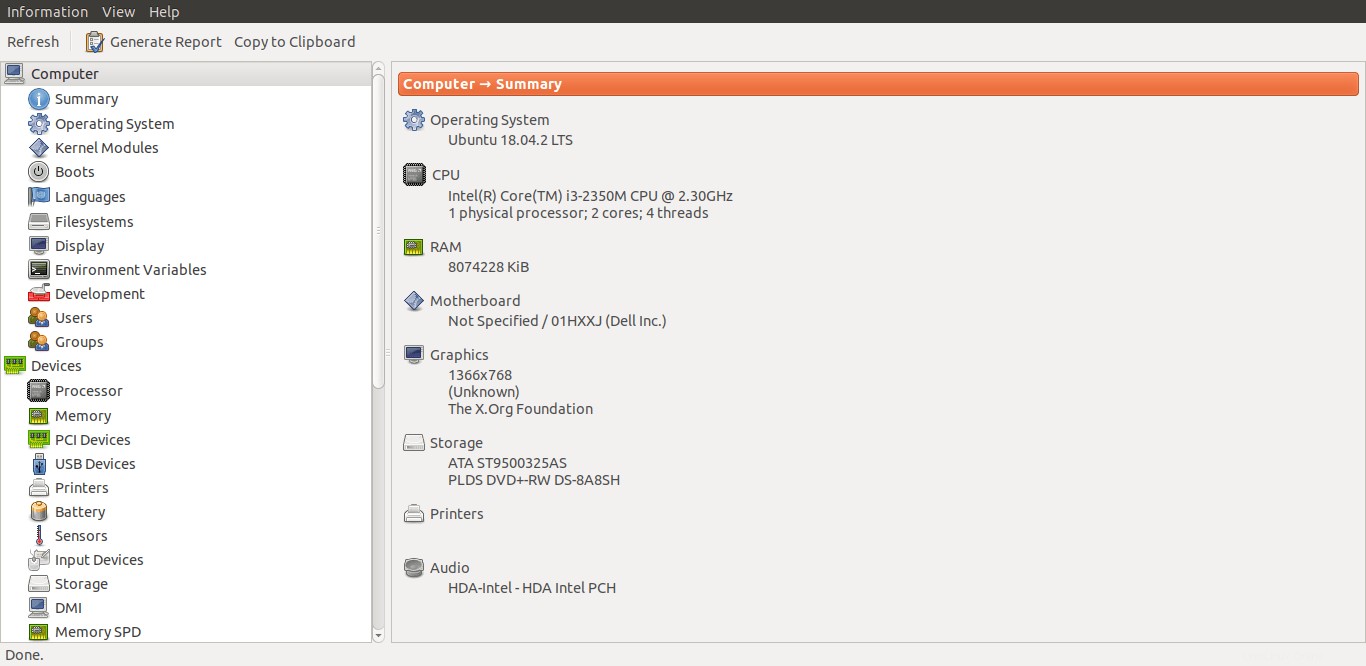
Finden Sie Hardware-Spezifikationen unter Linux mit Hardinfo
Wie Sie im obigen Screenshot sehen, hat Hardinfo eine einfache und intuitive GUI.
Alle Hardwareinformationen sind in vier Hauptgruppen gruppiert, nämlich Computer , Geräte , Netzwerk und Benchmarks . Jede Gruppe zeigt spezifische Hardwaredetails.
Um beispielsweise Ihre Prozessordetails anzuzeigen, klicken Sie auf die Option „Prozessor“ in der Gruppe „Geräte“.
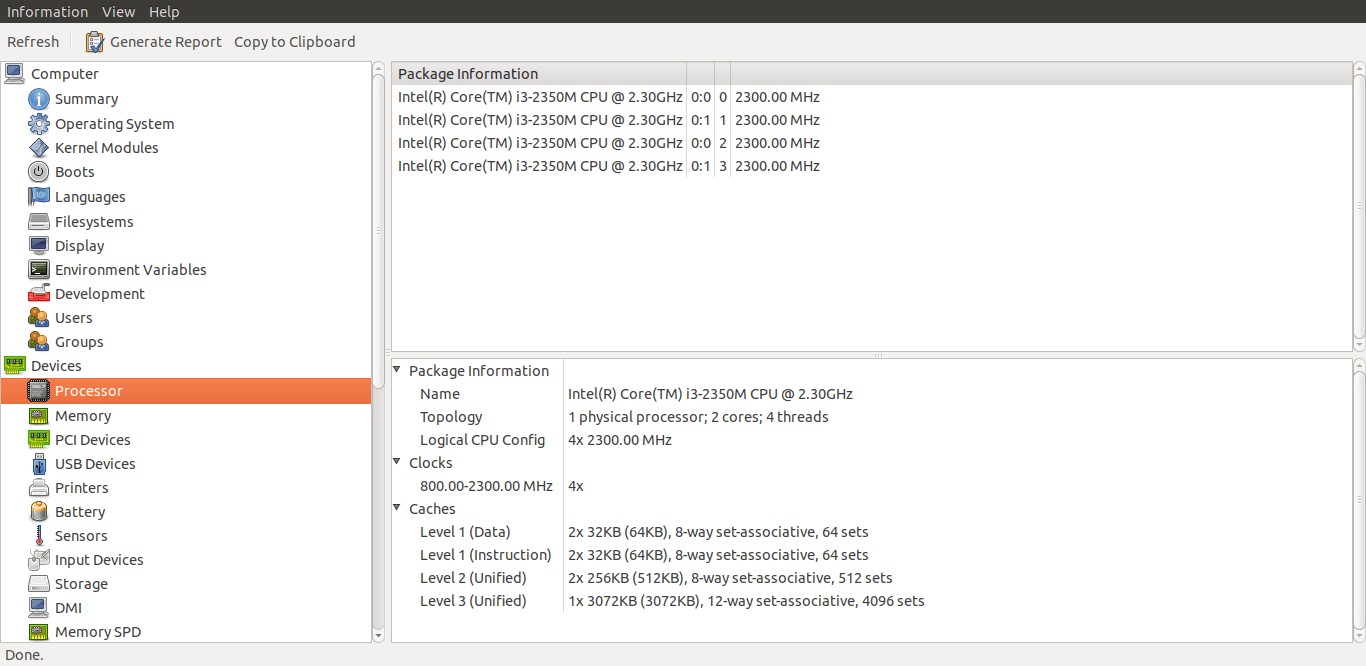
Prozessordetails mit Hardinfo anzeigen
Im Gegensatz zu lshw hilft Ihnen Hardinfo, grundlegende Softwarespezifikationen wie Betriebssystemdetails, Kernelmodule, Gebietsschemainformationen, Dateisystemnutzung, Benutzer/Gruppen und Entwicklungstools usw. zu finden.
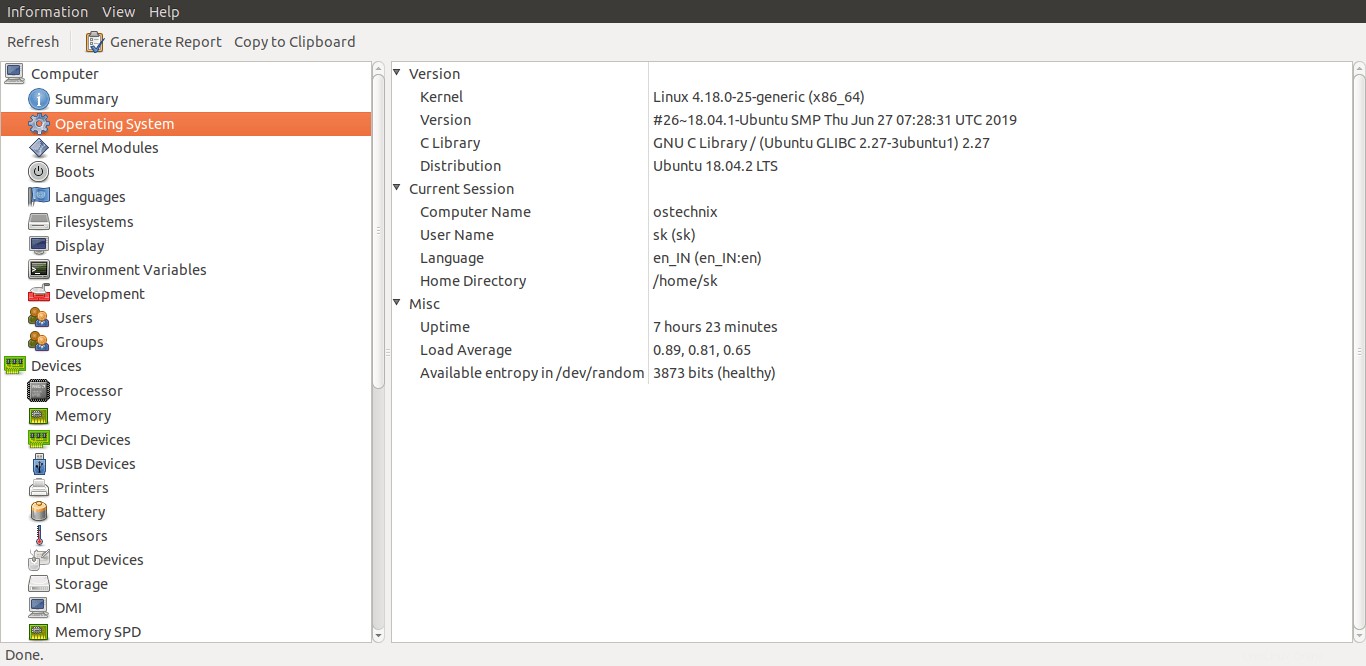
Details zum Betriebssystem mit Hardinfo anzeigen
Ein weiteres bemerkenswertes Merkmal von Hardinfo ist, dass es uns erlaubt, einfache Benchmarks durchzuführen, um CPU- und FPU-Fähigkeiten und einige der Fähigkeiten der grafischen Benutzeroberfläche zu testen.
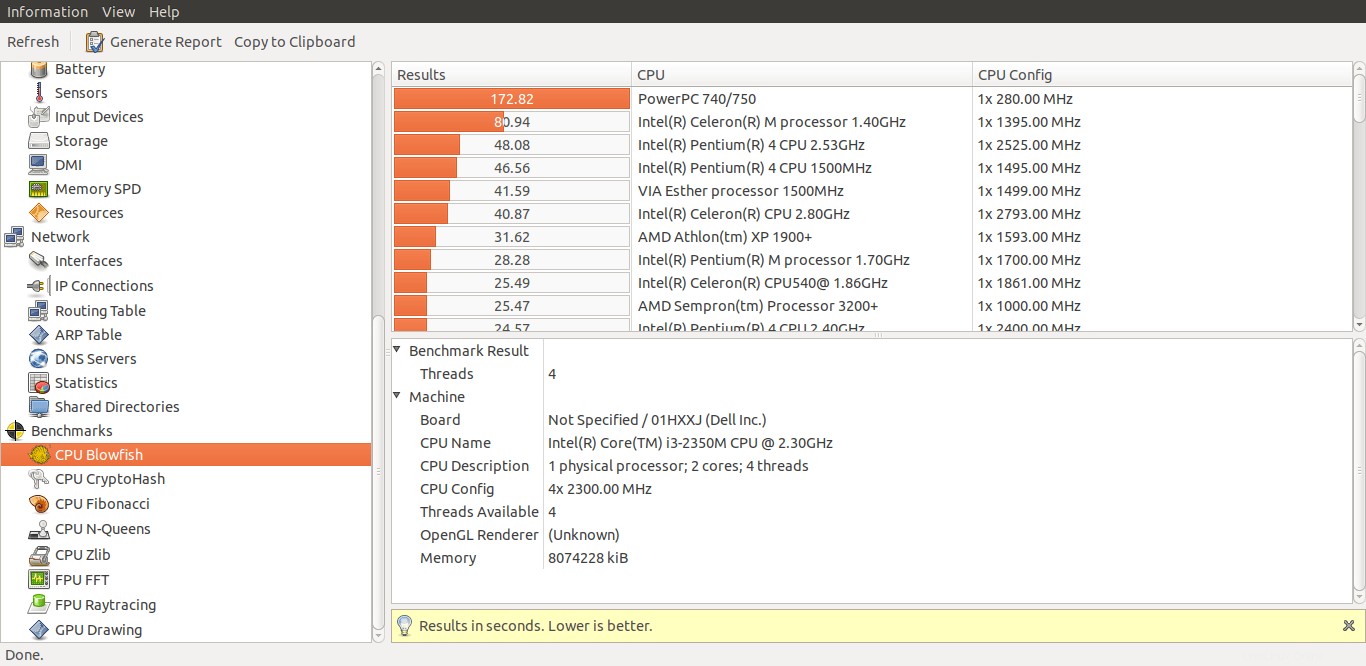
Benchmarks mit Hardinfo durchführen
Empfohlene Lektüre:
- Phoronix Test Suite – Ein Open-Source-Test- und Benchmarking-Tool
- UnixBench – Eine Benchmark-Suite für Unix-ähnliche Systeme
- Wie man Linux-Befehle und -Programme von der Befehlszeile aus testet
Wir können Berichte über unser gesamtes System sowie einzelne Geräte erstellen. Um einen Bericht zu erstellen, klicken Sie einfach auf die Schaltfläche "Bericht erstellen" in der Menüleiste und wählen Sie die Informationen aus, die Sie in den Bericht aufnehmen möchten.
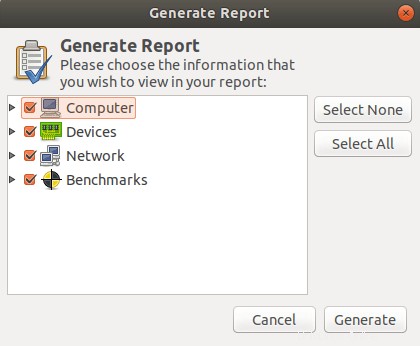
Generieren Sie Systemberichte mit Hardinfo
Hardinfo hat auch einige Befehlszeilenoptionen.
Um beispielsweise einen Bericht zu erstellen und im Terminal anzuzeigen, führen Sie Folgendes aus:
$ hardinfo -r
Module auflisten:
$ hardinfo -l
Weitere Einzelheiten finden Sie in den Manpages.
$ man hardinfo
4. Systeminfo
Sysinfo ist eine weitere Alternative zu den Dienstprogrammen HardInfo und lshw-gtk, die verwendet werden kann, um sowohl Hardware- als auch Softwareinformationen wie unten aufgeführt zu erhalten.- Systemdetails wie Distributionsversion, Versionen von GNOME, Kernel, gcc und Xorg und Hostname.
- CPU-Details wie Anbieteridentifikation, Modellname, Frequenz, L2-Cache, Modellnummern und Flags.
- Speicherdetails wie Gesamtsystem-RAM, freier Speicher, Auslagerungsspeicher insgesamt und frei, zwischengespeicherter, aktiver/inaktiver Speicher.
- Speichercontroller wie IDE-Schnittstelle, alle IDE-Geräte, SCSI-Geräte.
- Hardwaredetails wie Motherboard, Grafikkarte, Soundkarte und Netzwerkgeräte.
Lassen Sie uns sysinfo mit dem Befehl installieren:
$ sudo apt install sysinfo
Sysinfo kann entweder über Terminal oder Dash gestartet werden.
Um es vom Terminal aus zu starten, führen Sie Folgendes aus:
$ sysinfo
Hier ist die Standardschnittstelle des Dienstprogramms Sysinfo.
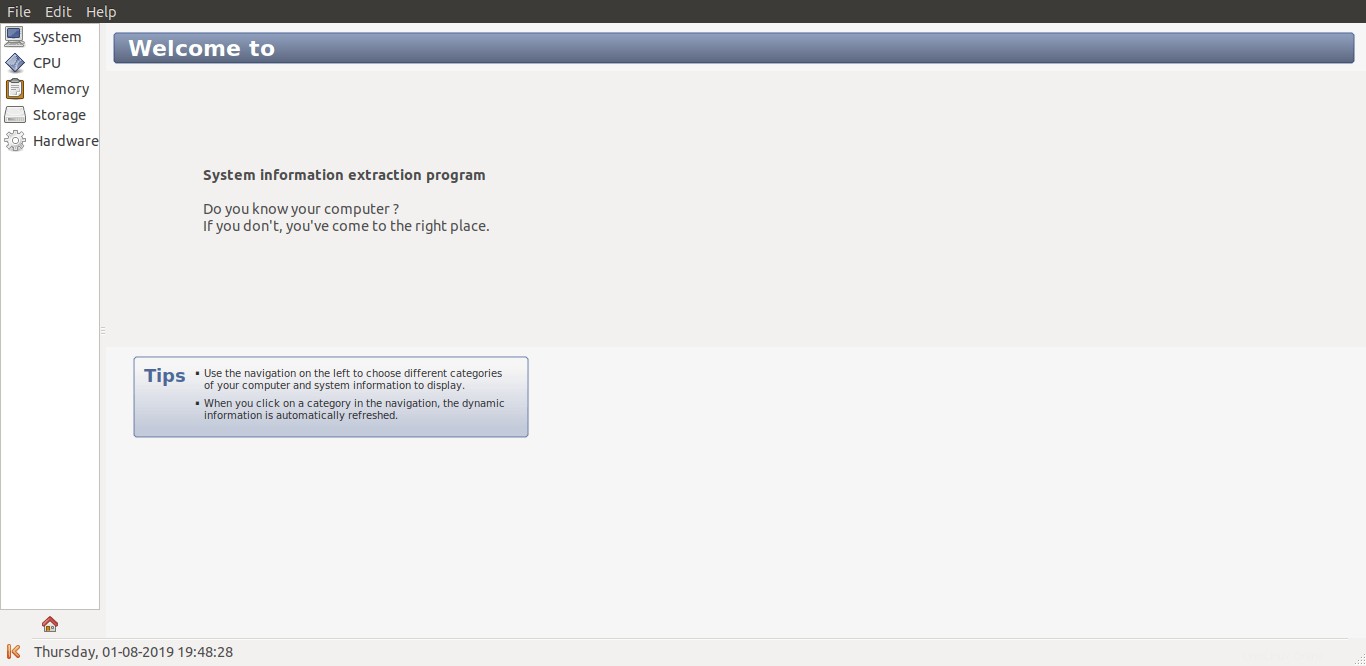
sysinfo-Schnittstelle
Wie Sie sehen können, wurden alle Hardware- (und Software-) Details in fünf Kategorien eingeteilt, nämlich System, CPU, Speicher, Speicher und Hardware. Klicken Sie auf eine Kategorie in der Navigationsleiste, um die entsprechenden Details anzuzeigen.
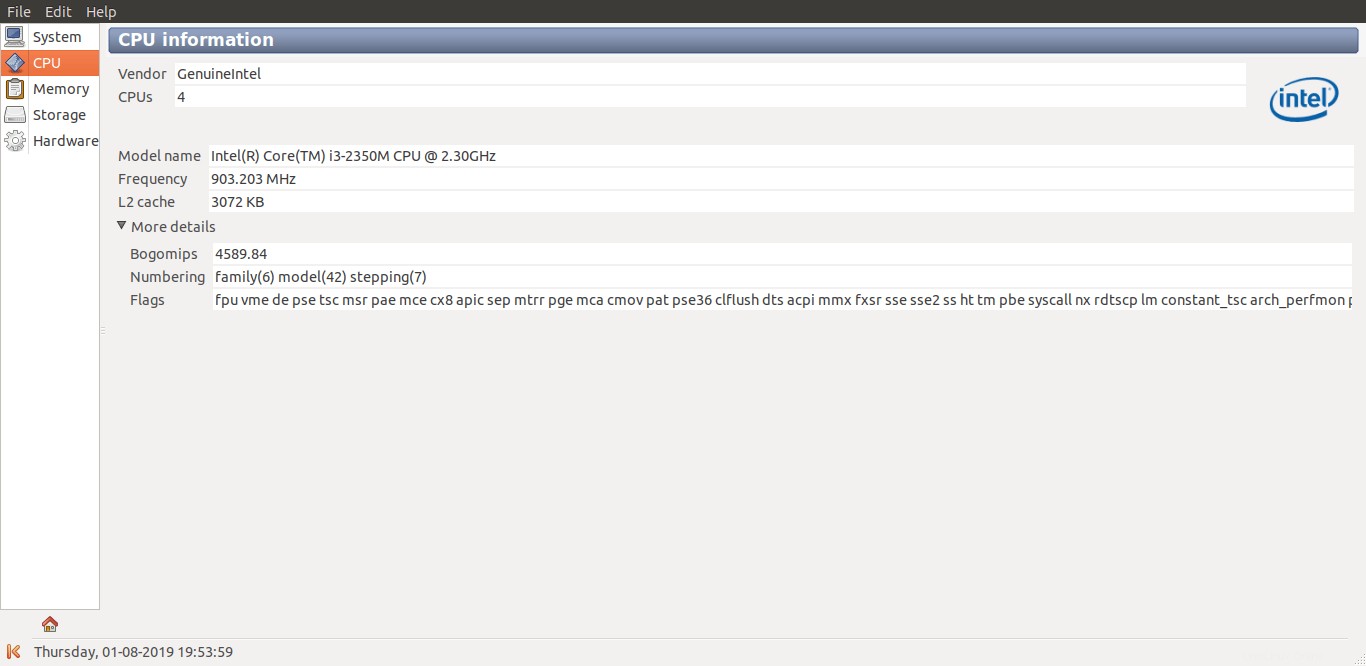
Finden Sie Hardware-Spezifikationen unter Linux mit Sysinfo
Weitere Details finden Sie auf den Manpages.
$ man sysinfo
5. Hwinfo
Hwinfo ist ein kostenloses Open-Source- und Befehlszeilenprogramm zum Auffinden von Hardwareinformationen für Linux-Systeme. Es sucht nach der in einem Linux-System vorhandenen Hardware und zeigt die ausführlichen Details jedes Hardwaregeräts an. Wenn Sie der Meinung sind, dass die Details zu viel sind, um sie zu verstehen, bietet Hwinfo eine Option zum Anzeigen der abgekürzten Ausgabe. Es verwendet libhd.so Bibliothek zum Sammeln von Details fast aller Hardware wie BIOS, CPU, Architektur, Speicher, Festplatte(n), Partitionen, Kamera, Bluetooth, CD/DVD-Laufwerke, Tastatur/Maus, Grafikkarte, Monitor, Modem, Scanner, Drucker, PCI, IDE, SCSI, Soundkarte, Netzwerkkarte, USB und vieles mehr. Weitere Einzelheiten zu Hwinfo finden Sie in der folgenden Anleitung:
- So finden Sie Informationen zur Linux-Systemhardware mit Hwinfo
Und das ist alles. Wie ich bereits erwähnt habe, könnten viele Tools verfügbar sein, um Hardware-/Software-Spezifikationen anzuzeigen. Diese fünf Tools reichen jedoch gerade aus, um alles über Ihre Linux-Distribution zu finden.